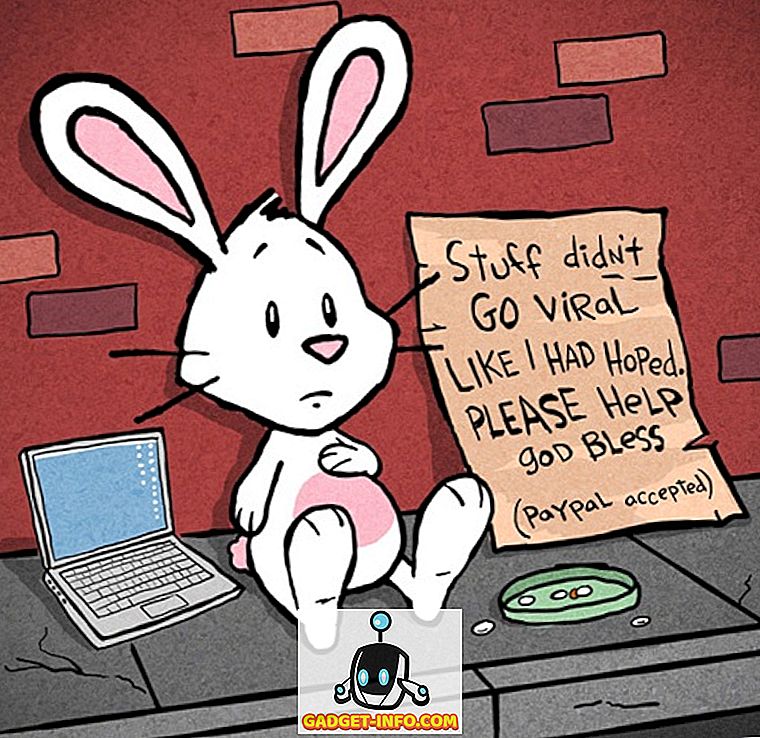Od brojnih prednosti koje slobodni i otvoreni Linux imaju, vrlo je korisna dostupnost brojnih velikih Linux distribucija koje možete odabrati i koristiti. Također, gotovo svi Linux distrosi imaju mogućnost dizanja i pokretanja OS-a iz instalacijskog medija, kao što su USB flash pogoni. Ali što ako biste mogli koristiti svoj Android telefon umjesto USB flash pogona za pokretanje (i, naravno, instaliranje) samo o bilo kojem Linux distrou na vašem računalu?
Zapravo, možete, zahvaljujući nevjerojatnoj Android aplikaciji pod nazivom DriveDroid . No, čak i prije nego što razgovaramo o tome kako pokrenuti Linux na računalu pomoću Android telefona, da vidimo zašto biste to željeli, i (hardver i softver) koji su mu potrebni.
Zašto koristiti Android telefon za pokretanje Linuxa na računalu?
- Nema potrebe (i gnjavaža) nošenja zasebnog pokretačkog USB flash pogona. Koristite (Android) telefon koji uvijek nosite sa sobom.
- Sve prednosti bootable Linux USB flash pogona, kao što je personalizirano radno okruženje (sa svim vašim omiljenim Linux aplikacijama).
Osnovni zahtjevi prije nastavka:
- Ukorijenjeni Android telefon, s instaliranom aplikacijom DriveDroid .
- USB kabel za povezivanje telefona s računalom.
- Rufus, besplatan alat za stvaranje medija.
- ISO datoteku Linux distroa koju želite pokrenuti na računalu.
Postavite DriveDroid da pokreće Linux na računalu pomoću Android telefona
Korak 1: Pokrenite DriveDroid i idite na Postavke> USB postavke> USB Setup Wizard . Sada dovršite jednostavne korake u čarobnjaku koji su sami po sebi razumljivi, kao što je navedeno u nastavku:
Nastavi> Preuzmi korijen> Priključio sam USB kabel> Nastavi> Standardno Android kernel> Vidim USB pogon, nastavite> DriveDroid se uspješno pokrenuo, nastavite> Zatvori čarobnjaka

Korak 2: Dodirnite ikonu " + " u traci s opcijama DriveDroida i odaberite Stvori praznu sliku .

Korak 3: Navedite opisni naziv (npr. Ubuntu) za praznu sliku, kao i veličinu slike. Općenito, veličina slike trebala bi biti nešto veća od veličine ISO datoteke Linux distroa koji želite koristiti. Također poništite opciju Tablica particija (MBR) i prijeđite na sljedeći korak.

Korak 4: Pričekajte dok se ne stvori slika diska. Kada završite, dodirnite ga i kada se pojavi skočni dijaloški okvir " Host slika ", odaberite opciju USB za pisanje .

Korak 5: Povežite svoj Android telefon s računalom putem USB kabela i pokrenite Rufus. Pokazat će internu pohranu telefona, obično s nazivom NO_LABEL . Protiv naredbe Stvori pokretačku disketu pomoću opcije, odaberite ISO image i koristite gumb pored njega da biste odredili ISO Linux distroa koji ste spremili na računalu. Na kraju kliknite Start za početak snimanja ISO datoteke na telefon.

Korak 6: To je gotovo sve. Ponovno pokrenite računalo, a Linux distro će se dignuti putem spojenog Android telefona, koristeći telefon kao “ prvi boot ” USB uređaj. Kako je to cool?
Ovo je osnovni OS (Linux distribucija) koji se pokrenuo na našem računalu putem ukorijenjenog Android telefona, koristeći magiju DriveDroida:

Ostale značajke DriveDroida:
- Izravno preuzmite ISO slike s više od 35 različitih Linux distribucija na svoj telefon. To može biti korisno kada nemate ISO datoteku. Kliknite ovdje da biste vidjeli popis svih distribucija koje se mogu preuzeti putem DriveDroida.
- Pokušajte / Instalirajte višestruke Linux distribucije na računalo, izravno s Android telefona.
- Pokrenite Windows 10, 8 i 7 na PC-u, putem Android telefona (međutim, nismo uspjeli da to uspijemo tijekom testiranja).
Važne napomene / Moguća pitanja:
- Iako većina korijena Android telefona radi s DriveDroidom savršeno, možda postoje neki uređaji koji ne rade. To je zato što DriveDroid koristi neke značajke jezgre Androida koje možda nisu dostupne na nekim telefonima s Androidom.
- Pazite da ne koristite DriveDroid dok se SD kartica telefona koristi na računalu, jer to može uzrokovati gubitak podataka.
Nosite svoj omiljeni Linux Distro putem telefona
DriveDroid omogućuje personaliziranu radnu okolinu Linuxa na svakom računalu, bez potrebe za nošenjem USB flash pogona za podizanje sustava. Sve što trebate je vaš (ukorijenjen) Android telefon. To je prilično jednostavno, i radi baš onako kako bi trebalo. Dajte DriveDroid snimku i javite nam svoje misli u komentarima ispod.